Slik leser du fargestatusen for paneltilstanden på Alienware OLED-spillskjermer
Resumen: Denne artikkelen inneholder informasjon om fargestatusen til paneltilstanden som vises på Alienware OLED-spillskjermer.
Este artículo se aplica a
Este artículo no se aplica a
Este artículo no está vinculado a ningún producto específico.
No se identifican todas las versiones del producto en este artículo.
Instrucciones
Brukere av Alienware OLED-spillskjerm kan legge merke til at statuslinjen på skjermen (OSD) vises øverst i midten av skjermen når menystartprogrammet er på (figur 1).
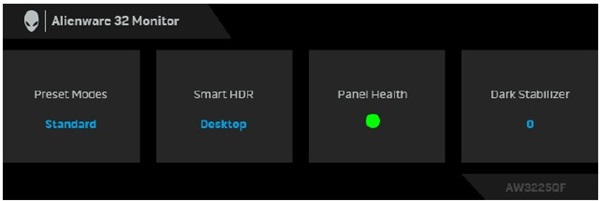
Figur 1. Statuslinje for skjermvisning (OSD) på Alienware OLED-spillskjermer
Berørte skjermer:
- Alienware 34 buet QD OLED-spillskjerm AW3423DWF
- Alienware 27 360 Hz QD OLED-spillskjerm AW2725DF
- Alienware 32 4K QD OLED-spillskjerm AW3225QF
Se følgende neste handlinger for hver fargestatus som vises under Paneltilstand:
- Når paneltilstanden er grønn, er det ikke nødvendig å gjøre noe.
- Når paneltilstanden er gul, utfører du en pikseloppdatering.
- Når paneltilstanden er rød, utfører du en paneloppdatering.
Merk: Se delen Vedlikehold av OLED-skjerm i brukerveiledningen om hvordan du utfører en pikseloppdatering eller paneloppdatering. Du finner mer informasjon i Håndbøker og Dokumentasjon for Dell-produktet.
Productos afectados
Alienware 27 360Hz QD OLED Gaming Monitor AW2725DF, Alienware 32 4K QD OLED Gaming Monitor AW3225QF, Alienware 34 Curved QD OLED Gaming Monitor AW3423DWFPropiedades del artículo
Número del artículo: 000222060
Tipo de artículo: How To
Última modificación: 18 oct. 2024
Versión: 4
Encuentre respuestas a sus preguntas de otros usuarios de Dell
Servicios de soporte
Compruebe si el dispositivo está cubierto por los servicios de soporte.